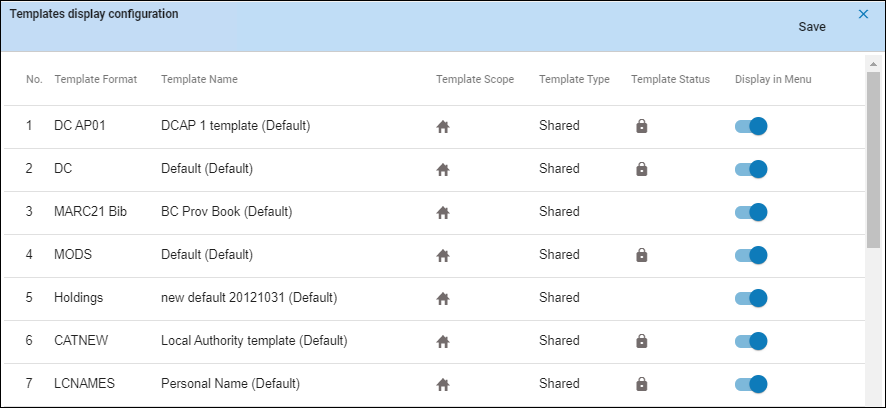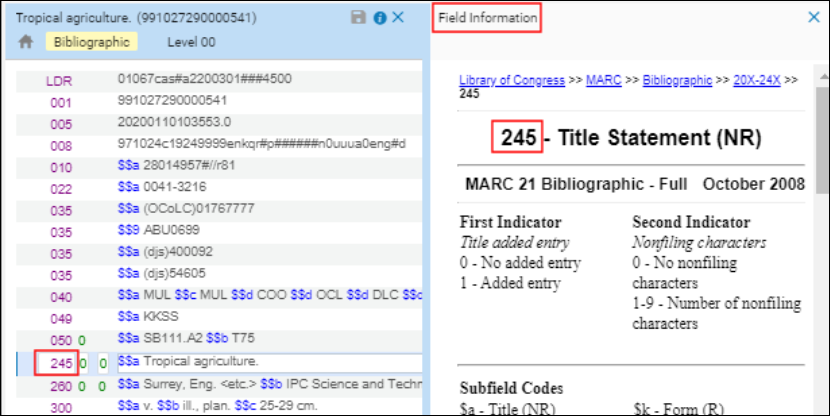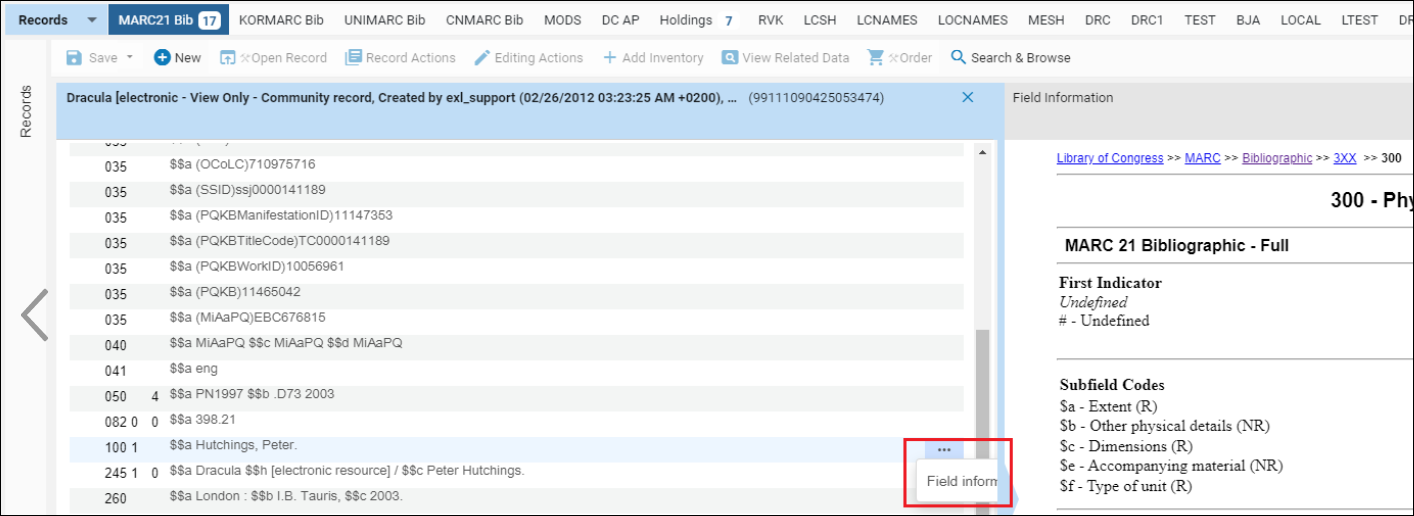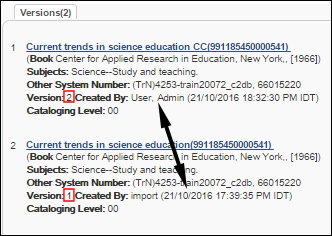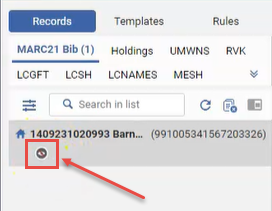处理记录
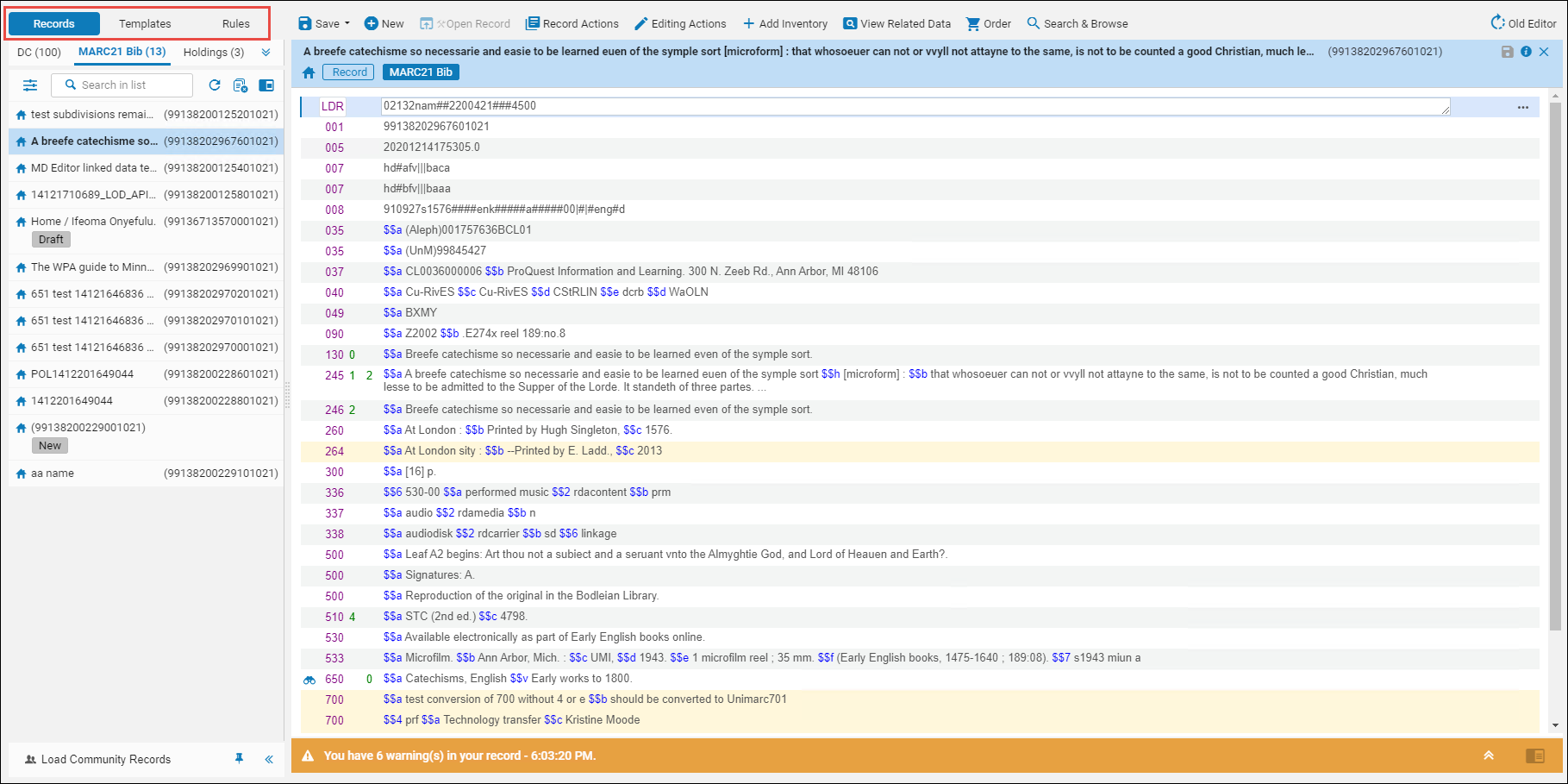
打开元数据编辑器时,可从导航面板创建新记录(见记录区域的菜单栏)或选择现有草稿记录。
有关处理不同类型记录的更多信息,见以下内容:
处理时锁定记录
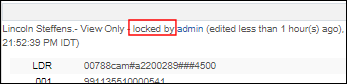
草稿记录
- 如果更改了记录但没有保存,您的更改将只会对您可用。其他用户会看到更改前的记录版本。
- 如果更改了记录并保存但没有释放,您的更改会反应在其他用户可以看到的草稿记录中。
- 草稿记录最多保留一年(但是请注意,如果未在过去30天内修改,记录不会加载也不会显示在列表中),
- 或者直到草稿记录被释放,
- 或者直到其他用户开始编辑草稿记录。
推送的记录

- 从您的检索结果列表,选择这些记录并选择推送所选至元数据编辑器。这会将这些记录推送到元数据编辑器的草稿记录区域。有关更多信息,见推送记录到元数据编辑器。 使用推送所选到MDE将选定的记录推送到元数据编辑器,任何阻止操作完成的错误都将不再取消选择记录。这可确保用户仍然可以查看选定的记录并根据需要重试该操作。
推送记录到元数据编辑器
从检索结果页面您可以推送单个或多个记录(单次推送最多200个记录)到元数据编辑器。推送记录会添加记录到相关的元数据编辑器格式列表(MARC21、UNIMARC等)。
无法推送记录到元数据编辑器有以下原因:
元数据编辑器的打开记录限制为每种格式200条记录(MARC21、UNIMARC等)。推送记录到元数据编辑器时:
- 如果少于200条数据,全部推送到元数据编辑器。超出200的记录会移除列表中最早的记录。
- 如果选定推送已经在元数据编辑器中打开的记录,它们会被推送且包含在200条记录的计数中。
记录列表中最近30天内未修改的记录不会加载也不会显示在记录列表中,即使列表中少于200条记录。要显示这些记录,见草稿记录。
- 要推送单个记录,选择推送到MDE。
- 要推送多个记录,选择记录并选择推送到MDE。 使用推送所选到MDE将选定的记录推送到元数据编辑器,任何阻止操作完成的错误都将不再取消选择记录。这可确保用户仍然可以查看选定的记录并根据需要重试该操作。
加载共享区记录
(仅用于记录列表)
- 要检查是否在共享区中有等待编辑的草稿记录,选择导航面板底部的加载共享区记录按钮。

- 加载记录可能会需要一段时间,在这段时间内按钮的文本更改为从共享区加载中且无法点击。

- 一旦加载了记录:
- 从共享区加载的记录显示在记录列表中。按钮更改为自动从共享区加载且无法点击。
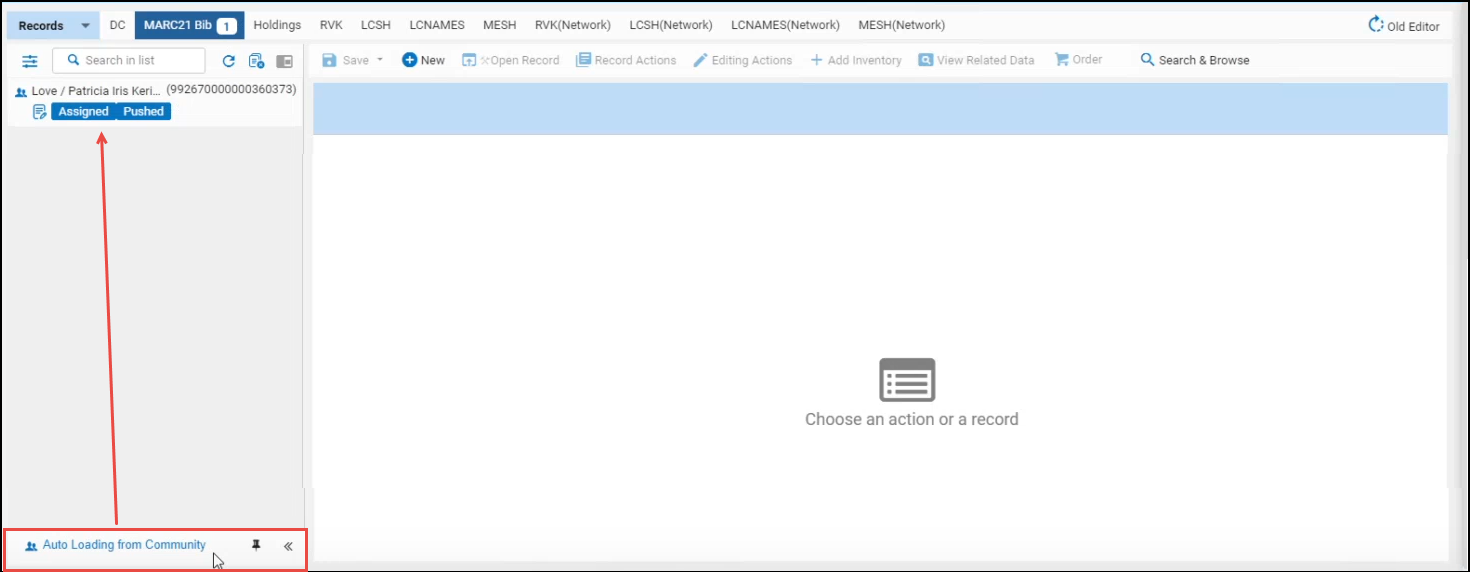
- 如果没有要加载的记录(或在最后一个共享区记录从列表释放后),按钮恢复为初始状态加载共享区记录,您可以在以后重试。
在元数据编辑器中保存记录
元数据编辑器具有自动保存功能,可在手动保存草稿之前防止更改丢失。更改后每隔30秒自动保存一次。草稿记录仅对处理它们的用户开放编辑。如果草稿记录未被修改30天,则删除草稿记录
当在仓储中保存记录时,Alma将自动备份以前的版本以备将来参考。即使在仓储中保存和释放打开的记录之后,以前的版本仍然可用,并且可以在仓储中还原。恢复以前的版本时,将覆盖仓储中的当前版本。有关详情,见查看版本。
记录完成后,可以从保存菜单保存记录,或按Ctrl + S。修改的记录保存在仓储中,但保留分配,直到您释放它(保存 > 保存并释放记录)。
或者,您可以从仓储重新加载原始记录。这将替换当前草稿和当前版本的记录,并删除您所做的任何更改。记录仍然分配给你。
编辑记录时,也可以不检查记录而保存草稿记录(保存 > 保存草稿或按Ctrl + Alt + S)。
如果配置了编目权限级别,见编目权限获取关于保存记录的附加信息。
保存时的规范化
在元数据编辑器中保存记录时,将进行以下规范化流程:
- 035字段来自001和003字段(如果003字段存在)
- 对于新记录,001值被保存为初始系统ID(MMS ID)
- 对于现有记录,001字段使用MMS ID进行更新。
- 如果008字段存在则更新。
- 005字段已更新
- LDR(头标区)字段的一部分更新(主要是记录的长度)
- 此外,在保存时的MARC 21 书目规范化或保存时的MARC 21馆藏规范化中配置的保存时的自定义规范化进程/任务(见使用规范化进程)。
从模板扩展记录
可以使用指定的模板扩展记录的数据字段。记录可以是这些类型:书目、馆藏和规范。当从模板扩展选项应用于元数据编辑器中的记录时,系统将使用以下过程来扩展记录中的数据字段:
- 无论模板的指示符如何,系统根据标签对所有模板的数据字段进行分组,并保持发生顺序。
- 对于每个模板组,系统执行以下操作:
- 无论指示符如何,系统将对与模板组标签相匹配的所有记录的数据字段进行分组,并保持发生顺序。
- 对模板组中的第一个数据字段和记录组中的第一个数据字段进行如下比较(后面是每组中的下一个数据字段等)。
- 如果模板数据字段包含相应记录数据字段中没有的子字段,则将该子字段添加到相应记录的数据字段。
- 如果记录组中没有相应的数据字段,则将模板中的整个数据字段添加到记录中。
例如,如果模板组包含以下数据字段:
字段1:260 _3 $$a Boston $$c 1971
字段 2: 260 _3 $$a Boston $$c 1973
而记录组只包含一个匹配的数据字段:
字段 1:260 __ $$a New York
系统将把模板组中的第一个数据字段中的子字段添加到记录组中的第一个对应的数据字段(忽略指示符),并且还将把模板组中完整的第二个数据字段添加到记录中,因为书目记录没有第二个匹配的数据字段:
260 __ $$a New York $$c 1971
260 _3 $$a Boston $$c 1973
进一步了解如何扩展记录,见使用模板扩展记录视频(4:24分钟)。
获取更多信息,见使用记录模板。
- 在元数据编辑器中打开要扩展的记录。
- 选择编辑操作 > 从模板扩展显示从模板扩展对话框。
此示例使用以下模板:
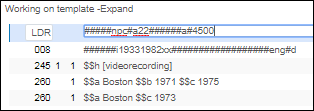 扩展模板示例
扩展模板示例 - 在从模板扩展对话框中,从选择模板下拉列表中选择一个模板,然后选择确定扩展记录。
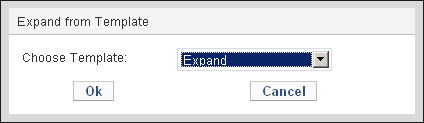 从模板扩展对话框
从模板扩展对话框下图显示了扩展的记录,其中包括新的008和260字段,并扩展了245和260字段:
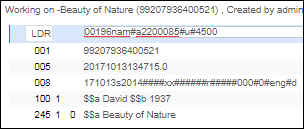
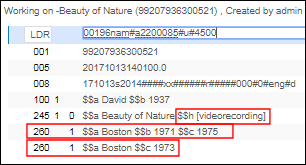 扩展前和扩展后的记录示例
扩展前和扩展后的记录示例
分配记录到资源库
要查看和分配资源库,您必须具有资源库馆藏操作员角色,且在机构范围中。
您可以查看分配记录的资源库,并将记录分配或取消分配给资源库。
- 在元数据编辑器中编辑记录(MARC,都柏林核心,DCAP,ETD,或MODS),并选择查看相关数据 > 查看资源库。出现“资源库”选项卡。

- 选择添加到资源库并选择要分配数字记录的资源库。资源库显示在资源库面板中。
- 要取消分配资源库,请选择删除(将记录添加到资源库后就会出现)。
注意:必须将数字记录分配给至少一个资源库,因此对于仅分配给一个资源库的数字记录,删除链接不会出现。
有关资源库的更多信息,见管理资源库。
编辑共享区记录时的“一项外部进程已修改初始记录”消息
尝试从元数据编辑器释放共享区记录时,您可以会看到这条消息:“一项外部进程已修改初始记录。建议重新加载初始记录。”
该消息在元数据编辑器中打开记录时另一进程在仓储中更改记录时显示。“其他进程”可能为,例如,API,对结果集运行规范化进程的作业,或者规范首选词校正作业。作为更改的结果,在元数据编辑器中按照草稿模式打开的记录现在与仓储中保存的记录不同。
该消息通知您相关更改,并推荐重新载入记录以获取最新版本。要重新加载记录,选择记录操作 > 重新加载初始记录。
记录区域的菜单栏

| 操作 | 描述 | ||||||||||||||||||||||||
|---|---|---|---|---|---|---|---|---|---|---|---|---|---|---|---|---|---|---|---|---|---|---|---|---|---|
| 保存菜单 选择保存保存您的工作,或选择旁边的箭头打开保存选项列表。 | |||||||||||||||||||||||||
| 保存记录(Ctrl+S) | 将更改保存在仓储中,但不会释放记录。修改的记录保存在仓储中,但保留分配,直到您释放它(保存 > 保存并释放记录)。其他用户会看到更改前的记录版本。 如果离开元数据编辑器时未释放记录,保留在左窗格。这可以防止其他用户修改相同的记录或覆盖您做出的更改。见处理时锁定记录。 | ||||||||||||||||||||||||
| 保存并释放记录(Ctrl+Alt+R) | 保存并释放记录。释放记录时,该记录将不会再在元数据编辑器的左窗格中可用。 | ||||||||||||||||||||||||
| 保存草稿(Ctrl+Alt+S) | 运行验证例程并将该记录保存为草稿。您的更改已保存,但此更改目前不会在仓储中更新。该记录保持分配您,其他编目员无法进行编辑。 如果草稿记录未被修改30天,则删除草稿记录 | ||||||||||||||||||||||||
| 另存为模板 | 将当前记录保存为经常使用的模板。 | ||||||||||||||||||||||||
| 新菜单 新菜单显示您可能想要创建的不同实体类型的模板列表。该列表根据您在新菜单中的设定的模板有所不同。该列表可通过模板显示配置选项自定义。 | |||||||||||||||||||||||||
| 模板显示配置 | 选择在新菜单中隐藏或显示模板。这使您可以只显示需要的模板,并使得可用的模板列表更短。 要自定义显示在新菜单中的模板列表:
可从您正在处理的记录轻松创建新模板。见保存为模板。 | ||||||||||||||||||||||||
| 提交选项 | 仅对网络区联盟成员显示。 选择保存新记录、模板和规则的地方 - 本地或网络机构。请注意,该选项根据用户生效。 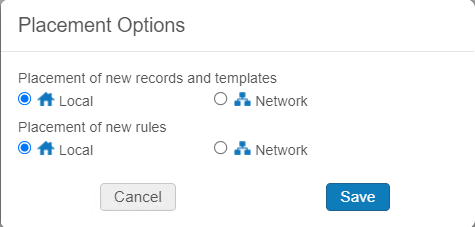 | ||||||||||||||||||||||||
| 记录操作菜单 | |||||||||||||||||||||||||
| 释放记录(Alt+Shift+R) | 释放记录,而不保存更改。当您释放记录时,该记录将不会再在元数据编辑器的左窗格中可用。 | ||||||||||||||||||||||||
| 重载原始记录 | 重新加载(覆盖)与仓储中保存的记录的最新版本一致的活动记录,并丢弃更改。 | ||||||||||||||||||||||||
| 复制记录 | 创建记录副本。 | ||||||||||||||||||||||||
| 导出新记录 | 根据相关的书目记录和默认模板创建新书目记录。此外,它还包括773或775字段的相关支持。有关更多信息,见导出新书目记录 - MARC21和导出新书目记录 - UNIMARC。 | ||||||||||||||||||||||||
| 合并 | 合并两个书目记录,并将这两个书目记录的馆藏合并在一个书目记录下。您可以选择删除、屏蔽或保留没有馆藏的书目记录作为合并进程的结果。欲知合并记录的更多信息,见合并书目记录。 | ||||||||||||||||||||||||
| 验证(Ctrl+U) | 对书目记录执行验证程序。验证问题显示在“提示”选项卡中。在资源的元数据配置中配置验证例程。欲知详情,见编辑验证例程。 | ||||||||||||||||||||||||
| 在网络区验证 | 根据网络区的验证规则验证本地书目记录。见复制和/或链接本地和网络区书目记录。 | ||||||||||||||||||||||||
| 查找匹配项(Ctrl+M) | 书目: 标记本地记录时,检查本地目录中的当前记录是否重复。编辑链接到共享区的记录时,检查在共享区中是否存在与当前记录匹配的记录。要定义要使用的正确查重配置文件,您必须为serial_match_profile和non_serial_match_profile配置适当的文件密钥(见配置其他设置(资源管理))。 规范: 在元数据编辑器中编辑规范记录时,显示含有重复规范主题内容的记录。 找到匹配时,您可以选择查看和编辑记录。 | ||||||||||||||||||||||||
| 显示连接信息 | 如果您的机构使用带子字段$$6的字段使用替代图形表现,切换该选项查看和隐藏这些链接字段。 有关示例,见在书目记录中使用880链接字段。 | ||||||||||||||||||||||||
| 添加备注 | 选择添加备注到记录。 当记录有备注时,
或者,要查看记录的备注,选择查看相关数据 > 查看备注。 | ||||||||||||||||||||||||
| 分配记录给另一个编目员 | 将记录重新分配给另一个编目员。该记录在元数据编辑器中的打开记录列表中以粗体显示,并在工具>查看注释中添加备注。 该记录在元数据编辑器中的打开记录列表中以粗体显示,并在查看相关数据 > 查看备注中添加备注。要向新的编目员发送电子邮件,选择“发送电子邮件”复选框。发配给信件已发送。欲知更多信息,见配置Alma信件。 | ||||||||||||||||||||||||
| 取消任务 | 释放分配给您的书目记录以使其他人可以处理该记录。 | ||||||||||||||||||||||||
| 释放另一编目员的记录 | 释放分配给特定用户的所有书目和馆藏记录。释放的记录会变成未分配并可由其他编目员处理。 正在编辑记录时,它被锁定供正在执行编辑的用户使用。有关锁定的记录的详情,见处理时锁定记录。 | ||||||||||||||||||||||||
| 从发现系统中屏蔽(Alt+Shift+S) | 选择复选框将记录排除发布到终端用户发现系统(Primo、Google Scholar、Primo Central、Z39.50或澳大利亚图书馆,仅馆藏) 清除复选框将其包含到发布。 如果记录被屏蔽,则屏蔽图标 也可以屏蔽资源库记录。但是,资源库中的记录仍可被发现。 | ||||||||||||||||||||||||
| 从外部检索中屏蔽 | 将记录从外部系统的检索结果中除外。 | ||||||||||||||||||||||||
| MARC书目: | |||||||||||||||||||||||||
| 提交记录到中心编目(Ctrl+Alt+C) | 向外部中心编目提供更改。仅当您配置了中心编目集成配置文件时才会显示。见整合Aleph中心编目。 使用网络区时,可以保证成员对中央管理的记录的更新自动保存到中央目录记录中。这移除了使用“提交记录到中央目录”选项的需求。要启用自动在中央目录保存,在Aleph中央编目(Alma配置 > 集成配置文件 > Aleph系统 > 操作选项卡)的集成配置文件中选择“自动提交到中央目录”复选框 | ||||||||||||||||||||||||
| 与中央目录统一记录版本 | 仅当定义了SBN的中央目录集成配置文件时启用该选项。有关详情,见与SBN统一记录版本。 | ||||||||||||||||||||||||
| 在中央目录中合并记录(Alt+Shift+T) | 选择以更新直接来自Alma的合并记录的SBN。这对SBN书目和规范(AU、MA、TU、UM、SO、CL)记录类型均可用。仅当定义了SBN的中央目录集成配置文件时启用该选项。该选项仅对UNIMARC书目和规范记录可用。 | ||||||||||||||||||||||||
| 管理位置信息(Alt+Shift+L) | 仅当定义了SBN的中央目录集成配置文件时启用该选项。有关详情,见在发送位置信息和在Alma中更新UNIMARC 899字段。 | ||||||||||||||||||||||||
| MARC规范 请注意,MARC规范选项对任意规范记录例如MARC 21,UNIMARC和GND可用。 | |||||||||||||||||||||||||
| 更改规范控制定位 | 在草稿模式下处理规范记录时,您可以将记录的位置更改为共享区、网络区或机构区。当选择更改规范控制定位时,新建规范记录定位对话框中提供的选项取决于为本地管理或共享区管理的规范记录的元数据配置(在元数据编辑器中控制全局规范的显示和访问)。 保存规范记录之后,更改规范控制定位选项被禁用。您无法再更改记录的定位。 | ||||||||||||||||||||||||
| 另见 | 在规范记录中选中5XX field时,显示两个记录,正在编辑的规范记录和关联的规范记录。对于使用文本匹配的词汇,可能有多个匹配的规范记录;这种情况下,列出所有规范记录。 | ||||||||||||||||||||||||
| 结果集管理标签 | |||||||||||||||||||||||||
| 导出至WorldCat | 标记在OCLC同步中包含/排除的记录。 选择以下选项之一以指示如何处理记录:不发布、仅发布馆藏、发布书目记录。 发布书目记录选项是以下工作流程中的默认设置:
对于OCLC链接,该值根据OCLC链接集成配置文件确定。欲知详情,见从OCLC链接导入记录。 记录导出至OCLC,然后通过更改此导出参数进行屏蔽的记录将被发布为已删除。 | ||||||||||||||||||||||||
| 强制导出到WorldCat | 将与书目记录关联的馆藏记录包含在下一次对OCLC的导出中。 请注意,如果发布馆藏层级(LHR),馆藏记录只会在有更改时重新发布。 | ||||||||||||||||||||||||
| 导出至澳大利亚图书馆 | 标记在澳大利亚图书馆同步中包含/排除的记录。 选择单选按钮来指示如何处理记录:不发布或发布书目。 当针对导出至澳大利亚图书馆将书目记录管理标签设置为发布书目时,持有级别屏蔽就是决定该记录是否向澳大利亚图书馆发布的决定性因素。
| ||||||||||||||||||||||||
| 强制导出至澳大利亚图书馆 | 将与书目记录关联的馆藏记录包含在下一次对澳大利亚图书馆的导出中。 | ||||||||||||||||||||||||
| 创建订单行(订单) | 根据活动记录中的书目信息创建订单行。这需要馆藏操作员角色权限。欲知详情,见手动创建订单行。 | ||||||||||||||||||||||||
| 提交记录到中央目录 | 向外部中心编目提供更改。仅当您配置了中心编目集成配置文件时才会显示。见整合Aleph中心编目。 | ||||||||||||||||||||||||
| 复制到目录 | 将共享书目记录复制到您机构的本地仓储(机构区)。该记录副本与共享区取消关联 在随后的激活中,复制的书目记录不再复制到机构区。为了防止重复,Alma尝试识别原始系统ID;如果它与机构区书目记录匹配,则使用机构区书目记录。 | ||||||||||||||||||||||||
| 与网络区共享 | 与网络区共享本地创建的记录。见合作网络中的网络管理记录。 | ||||||||||||||||||||||||
| 在网络区验证 | 根据网络区的验证规则验证本地书目记录。见复制和/或链接本地和网络区的书目记录。 | ||||||||||||||||||||||||
| 从书目更新 | 根据以下规则,将书目记录中的字段添加到馆藏记录中的852字段:
上述规则都是出厂设置,它们在索书号映射页面定义。欲知详情,见将索书号映射到馆藏。 使用从书目更新选项时(工具 > MARC21馆藏 > 从书目更新),在导入索书号规范化之后馆藏记录子字段重新排序。 子字段按以下顺序重新排序:6、8、3,然后按字母数字顺序排序字母子字段(a、A、1)。 852子字段852按以下顺序重新排序:6、8、3,然后按字母数字顺序排序字母子字段(a、A、1),除了t直接在b后面,k直接在h后面,然后是2。 | ||||||||||||||||||||||||
| 重新链接到不同的记录 | 将馆藏记录重新链接到不同的书目记录。欲知详情,见馆藏与纸本记录间的移动(重新链接)。 | ||||||||||||||||||||||||
| 下一个预测单册的信息 | 见预测模式。 | ||||||||||||||||||||||||
| 打开预测单册 | 见预测模式。 | ||||||||||||||||||||||||
| 更改规范控制定位 | 在草稿模式下处理规范记录时,您可以将记录的位置更改为共享区、网络区或机构区。当点击更改规范控制定位时,新建规范记录定位对话框中提供的选项取决于为本地管理或共享区管理的规范记录的元数据配置(在元数据编辑器中控制全局规范的显示和访问)。 保存规范记录之后,更改规范控制定位选项被禁用。您无法再更改记录的定位。 | ||||||||||||||||||||||||
| 另见 | 在规范记录中选中5XX field时,显示两个记录,正在编辑的规范记录和关联的规范记录。对于使用文本匹配的词汇,可能有多个匹配的规范记录;这种情况下,列出所有规范记录。 | ||||||||||||||||||||||||
| 删除记录(Ctrl+D) | 对于具有编目员扩展角色的用户启用此选项。请注意,在处理链接到共享区的书目记录时该选项为灰色。 删除记录功能删除以下内容:
有关批量删除书目记录的信息,见删除书目记录结果集。 | ||||||||||||||||||||||||
| 编辑操作菜单 | |||||||||||||||||||||||||
| 添加字段(F8) | 添加用于在编目时设置字段值的新空行。 或者,按F8添加新字段行。 当添加的字段/行是诸如LDR005或008的控制字段时,第一和第二指示符的空格不出现。对于某些字段,您需要确保输入初始的0,使第一个和第二个指示符成为完整的三位数字段。参见下图。 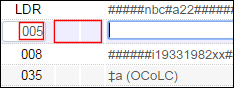 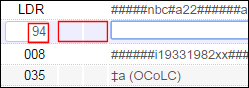 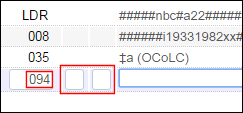 | ||||||||||||||||||||||||
| 添加子字段(F9) | 使用定义的分隔符(例如$$或‡)添加新的子字段,以允许活动字段的内联编目。 或者,按F9对新字段添加子字段分隔符。 | ||||||||||||||||||||||||
| 删除字段(Ctrl+F6) | 使用该选项移除一个或多个字段。 选择选择要删除的行或使用Ctrl+选择,选择多个行然后选择移除字段或Ctrl+F6。 | ||||||||||||||||||||||||
| 选择该选项显示正在编辑的字段的说明。字段信息通过编辑器的分屏模式显示在编辑的记录旁边。
Alt+F应用于每个字段。要显示另一字段的字段信息,再次选择Alt+F。 或者,要显示字段信息,请选择字段右侧的
字段信息由帮助URL控制,见编辑字段。 | |||||||||||||||||||||||||
| 剪切(Ctrl+X) | 剪切所选文本。 | ||||||||||||||||||||||||
| 复本(Ctrl+C) | 复制所选文本。要同时复制多字段,请按Ctrl并选择要复制的所有字段。 | ||||||||||||||||||||||||
| 粘贴(Ctrl+V) | 粘贴之前剪切或复制的文本字段粘贴在光标位置。同时粘贴多字段以其数字排序顺序粘贴字段。 | ||||||||||||||||||||||||
| 运行预先配置的规范化例程。规范化旨在纠正或更新元数据记录。例如,对记录的字段排序,删除空字段或剥离包含订单信息的字段。详情请参阅完善记录过程和使用规范化规则。 当使用网络区记录时,此功能仅适用于共享字段,而不适用于本地字段。如果要在本地字段上运行规范化规则,可以使用Bib规范化作业(见 在定义的资源库中运行手动作业),仅考虑当地的领域。 | |||||||||||||||||||||||||
| 从模板扩展(Ctrl+E) | 使用指定的模板扩展记录的数据字段。记录可以是这些类型:书目、馆藏和规范。 当在元数据编辑器中打开多个面板时,对当前面板应用从模板扩展功能。 | ||||||||||||||||||||||||
| 生成著者号(F4) | 生成著者号。 著者编号从以下字段生成:
| ||||||||||||||||||||||||
| 添加交替图形表现(Alt+F1) | 设置alternate_graphic_representation_editing参数为true时,添加替代图形表现选项使您可以创建链接的880字段。欲知更多信息,见alternate_graphic_representation_editing。启用时,以下选项在编辑操作菜单中启用:
该参数设置为false时,该选项使您能够在不考虑880的情况下编辑配对字段。例如,如果您选择了245字段,则此选项可让您选择相关脚本进行输入。在编辑器中打开额外的行用于指定脚本的输入。 有关更多信息,见在书目记录中使用链接的880字段。 | ||||||||||||||||||||||||
| 显示定向字符 | 选择此选项可在编目时显示方向控制字符。这些字符用于对从左到右和从右到左的语言进行编目时控制文本的方向。见下文中以从右到左模式输入的希伯来语标题和从左到右模式输入的拉丁语以及⌈和▼方向符号作为文本一部分的示例。
定向控制字符 通过选择此菜单选项,表示文本中方向改变的符号将显示在文本中。有关方向控制字符的图形表示,见下表。当选择显示定向字符后跟随隐藏的控制方向的UNICODE字符时,图形化表现可见。 请注意,如果想要复制/粘贴或剪切/粘贴方向化字符,需要复制/剪切隐藏的UNICODE方向化字符和图形化表现以成功复制方向化字符。
当您选择显示方向字符来显示符号时,此选项左侧有一个复选标记。
显示选定的定向字符 再次选择此选项可将其关闭。执行此操作时,此选项左侧的复选标记不再显示。 有关希伯来语编目的更多信息,见希伯来语编目的特殊情况。 | ||||||||||||||||||||||||
| 插入定向字符 | 从此菜单项中选择方向选项,以确定编目的字段/子字段输入文本的方向。也可以使用此菜单列表中显示的键盘快捷键。有关详细信息见上表。 有一个已知的问题,当您从菜单中选择其中一个选项并选择“显示方向字符”时,方向性符号不会显示,直到您开始输入。但是,当您使用键盘快捷方式更改方向时,只要输入键盘快捷键,便会显示方向符号。 | ||||||||||||||||||||||||
| 生成登录号(Ctrl+Shift+A) | 仅对馆藏记录可用。 选择以更高效单册的馆藏层级信息并生成索书号。有关更多信息,馆藏层级索书号生成。 | ||||||||||||||||||||||||
| 添加馆藏菜单 通过添加馆藏菜单,您可以选择添加到书目记录的馆藏类型。 添加馆藏菜单对规范记录禁用。 | |||||||||||||||||||||||||
| 添加馆藏 | 添加与当前书目记录相关联的馆藏记录。 馆藏选项在新菜单和添加馆藏菜单中一致。您可以按照在新菜单中的相同方式选择要用于创建馆藏的模板。 | ||||||||||||||||||||||||
| 添加单册 | 添加纸本单册。移动到纸本项目编辑器以添加此馆藏记录的项目。这对馆藏记录启用。 | ||||||||||||||||||||||||
| 添加资源库列表 | 添加资源库列表。打开新的资源库列表页面,选定使用现有题名并填写选择题名字段。欲知详情,见管理本地资源库列表。 | ||||||||||||||||||||||||
| 添加表现 | 添加表现。打开表现详情页面使您可以添加表现到书目记录(仅MARC记录)。欲知详情,见添加表现。 | ||||||||||||||||||||||||
| 查看相关数据菜单 | |||||||||||||||||||||||||
| 查看馆藏(Ctrl+I) | 检查与书目记录相关联的馆藏,并以编辑器分屏模式显示结果:
| ||||||||||||||||||||||||
| 查看备注(Ctrl+Shift+N) | 显示正在处理的复本备注。 | ||||||||||||||||||||||||
| 查看相关书目记录(Ctrl+Shift+B) | 显示与您正在查看的主记录相关的书目记录。 | ||||||||||||||||||||||||
| 使用该选项在编辑书目、馆藏和规范记录时查看并恢复记录的此前版本。 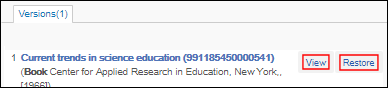 查看和恢复此前版本 请注意,当恢复记录版本权限对您的用户角色禁用时,恢复选项不会显示。默认情况下,恢复记录版本权限对编目员、编目经理、编目管理员和编目员扩展角色启用。当恢复记录版本权限禁用时,角色仍可以查看记录的过去版本。有关更多信息,见权限报告。如果想要有在您的机构中配置一个或多个这些角色的权限,联系支持团队。 版本计数在第一次修改记录后开始。通过导入创建记录或在元数据编辑器中手动创建记录不计入版本数。因此,当您点击查看版本获取新记录时,系统出现消息未找到修订:  第一次修改记录后,版本计数器启动;选择查看版本使用分屏模式打开元数据编辑器并带有版本选项卡: 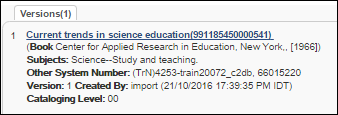 上表中,“版本:1”表示该记录已经进行了第一次修改。随着后续修改版本号增加。 创建者标签之后是:
记录管理标签中更改的记录版本: 管理标签,例如从发现系统中屏蔽,均记录在记录版本中,从而可以追踪记录何时屏蔽或取消屏蔽,或者由何人执行此操作。每当记录的管理标签更改时,都会生成一个新版本,其中显示先前的标签值。恢复以前的版本只会影响元数据,而不会影响版本页面上的其他信息,例如编目级别或管理标签。 记录管理标签的记录版本仅可用于显示本地完成的更改。要查看本地对共享区记录所做的更改,选择查看原始记录的版本。 针对记录版本中更改显示的管理标签如下:
记录管理标签中更改的记录版本标签 2024年5月版本之前创建的记录版本的所有管理标签值均为空。仅当记录进行后续更新时,才会记录管理标签的值。因此,在为该更新创建的版本中,可能看起来启动发布后第一次更新的用户将管理标签“更新”为其现有值。 | |||||||||||||||||||||||||
| 查看原始记录的版本 | 在将本地记录保存到网络区之前查看先前版本。见合作网络中的网络管理记录。 查看保存在共享区记录中的本地更改。 | ||||||||||||||||||||||||
| 查看资源库 | 显示分配了书目记录的资源库,并使您能够将记录分配并取消分配给资源库。有关更多信息,见分配记录到资源库。 要查看该选项,您必须有资源库馆藏操作员操作且必须在机构范围中。 | ||||||||||||||||||||||||
| 查看书目记录 | 分屏模式下处理MARC21馆藏时显示相关书目记录。 | ||||||||||||||||||||||||
| 在检索中查看 | 在仓储检索页面显示结果列表格式的记录。 | ||||||||||||||||||||||||
| 查看关联数据 | 有关更多信息,见在使用书目记录时使用关联数据。 | ||||||||||||||||||||||||
| 查看订单 | 在选择采购订单行页面(有订单时)显示采购订单行列表格式的记录。 | ||||||||||||||||||||||||
| 订购菜单 | |||||||||||||||||||||||||
| 订单 | 选择对所选记录创建采购订单行(这需要馆藏操作员角色权限)。 这打开订单行所有者和类型页面(手动创建订单行的第一步),退出元数据编辑器页面,并根据活动记录中的书目信息创建订单行。 有关详情,见手动创建订单行。 | ||||||||||||||||||||||||
| 检索和浏览菜单 | |||||||||||||||||||||||||
| 浏览书架列表(Alt+C) | 为索书号浏览显示以下选项:
也可以通过选择资源 > 编目 > 浏览书架列表使用该功能。 点击索书号的描述栏中的链接时,书目记录在元数据编辑器中打开进行编辑。点击索书号层级栏中的馆藏链接时,馆藏记录在元数据编辑器中打开进行编辑。 无法配置此浏览的工作方式。 | ||||||||||||||||||||||||
| 浏览书目主题(Alt+H) | 使用该选项查看由选择的以下检索标准决定的书目主题:
有关更多信息,见浏览书目题名。 此功能也可从资源>编目>浏览书目标题进入。 | ||||||||||||||||||||||||
| 检索资源(Alt+E) | 将记录从外部系统的检索结果中除外。 | ||||||||||||||||||||||||
在元数据编辑器中输入变音符和特殊字符
编目时,您可能需要在MD编辑器中输入变音符号,特殊字符或非拉丁字符。
要在元数据编辑器中输入变音符和特殊字符:
- 从Windows开始菜单中,选择所有程序>附件>系统工具>字符映射表。
- 从字体下拉列表中选择一个字体;。
- 点击要插入元数据编辑器的特殊字符。
- 选择选择,然后选择复制。
- 在元数据编辑器中粘贴字符。
有关更多信息,见如何在Alma中输入特殊字符。
UTF-8特殊字符(含变音符号)可在书目或规范记录的通过完整版本或分解版本表示。您可以选择配置您的系统为始终保存完整版本的特殊字符,以避免由于转换进程而修改多个记录。这些记录会标记用于首选条目校正(PTC)和主题更新(区别只有特殊字符的形式)。如果对于使用该方法处理UTF-8特殊字符有兴趣,请联系Ex Libris支持。
使用过滤标记/指示符
在MARC21中使用过滤标记/指示符
对于MARC 21记录,Alma支持以下与过滤标记和指示器相关的功能:
-
支持使用尖括号 << >>来指示过滤标记的编目约定。
例如,当使用希伯来语内容编录MARC 21记录时使用尖括号。 -
240和245字段的第二个指示符用于指定排序功能。
过滤标记和指示符以下表所述的方式用于显示、排序/浏览和编目。
| 组件 | 描述 |
|---|---|
| 显示 | 当尖括号中有文本时,文本出现时,括号将被删除。 |
| 排序/浏览 | 为了排序或浏览目的,尖括号内的文本将被忽略。 |
| 元数据编辑器 | 在元数据编辑器中,尖括号和括号内的文本显示在输入编目记录的区域中。但是,在元数据编辑器中出现诸如题名的文本时,尖括号将被删除。 |
在UNIMARC中使用过滤标记
对于UNIMARC记录,Alma支持尖括号<< >>的编目约定,它们用于不同的区域以表示过滤标记。例如,UNIMARC使用尖括号在字段的开始(或中间)处指定过滤文本,如il或le。
见上表,该表格描述了当使用尖括号用于过滤标记时,Alma处理显示、排序/浏览和编目的方式。有关示例见下图。
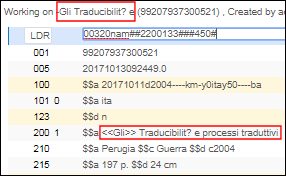
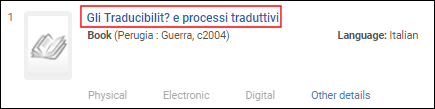
在KORMARC中使用过滤标记/指示符
当使用KORMARC记录时,Alma仓储和浏览标题中的检索已完善包括用于处理具有过滤指示符和字符的记录的逻辑。排序结果列表忽略过滤字符,浏览标题时忽略过滤字符。例如,a,a 和 the 可以忽略的文章。
在KORMARC中,通过在$a开头的圆括号中包含过滤文本,并在下表中标识的第一或第二指示符位置指示值为1来识别过滤字符。
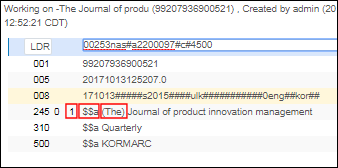
| 指示符位置 | KORMARC字段 |
|---|---|
| 1 | 630, 740 |
| 2 | 130, 222, 240, 242, 243, 245, 440, 490, 730, 830 |
即使在排序时忽略过滤字符,系统也将显示完整条目。例如:
- 记录:245 0 1 $$a (The) Journal of product innovation management.
- 排序:Journal of product innovation management.
- 显示:The Journal of product innovation management.
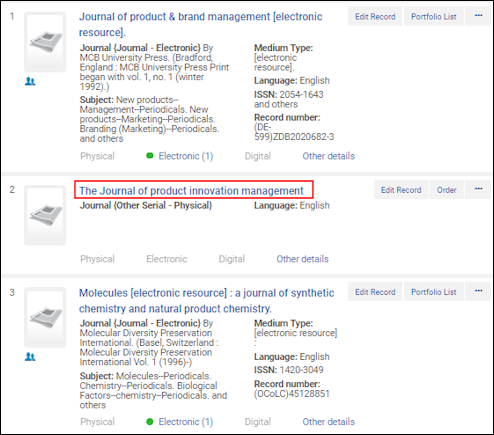
使用与上述相同的KORMARC记录示例,当执行以下搜索时,返回The Journal of product innovation management.:
- 关键词检索包含the或journal
- 检索短语包含the journal of product或journal of product
- 搜索初始包含the journal of product或journal of product